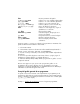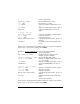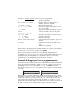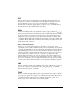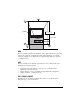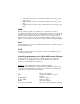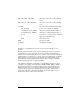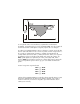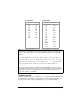Operation Manual
Pagina 22-17
@)PPAR Mostra i parametri del grafico
{ θ 0 6.29} ` @INDEP Definisce "θ" come variabile indipendente
~y` @DEPND Definisce "Y" come variabile dipendente
3 \# 3 @XRNG Definisce (-3,3) come intervallo di x
0.5 \# 2.5 @YRNG L Definisce (-0.5,2.5) come intervallo di y
{ (0,0) {.5 .5} “x” “y”} ` Elenco di definizione degli assi
@AXES Definisce il centro degli assi, i segni di
graduazione e le etichette
L @)PLOT Ritorna al menu PLOT
@ERASE @DRAX L @LABEL Cancella la figura, disegna gli assi e
inserisce le etichette
L @DRAW Disegna la funzione e mostra la figura
@)EDIT L@MENU Elimina le etichette dei menu
LL@)PICT @CANCL Ritorna al display normale della
calcolatrice
Da questi esempi, si osserva uno schema per la generazione interattiva di un
grafico bidimensionale mediante il menu PLOT:
1 – Selezionare PTYPE.
2!– Memorizzare la funzione da tracciare nella variabile EQ (utilizzando il
formato corretto, ad esempio, 'X(t)+iY(t)' per PARAMETRIC).
3 – Inserire il nome (e l'intervallo, se necessario) delle variabili indipendente e
dipendente
4 – Inserire le specifiche degli assi sotto forma di elenco {origine, segni di
graduazione etichetta dell'asse x, etichetta dell'asse y}
5 – Utilizzare ERASE, DRAX, LABEL, DRAW per generare un grafico con assi
completi di etichette
Questo stesso approccio può essere usato per generare grafici con un
programma, ad eccezione del fatto che in un programma è necessario
aggiungere il comando PICTURE dopo la chiamata alla funzione DRAW per
richiamare la schermata dei grafici nello stack.
Esempi di grafici generati da un programma
In questa sezione viene mostrato come implementare un programma per la
generazione degli ultimi tre esempi presentati. Attivare il menu PLOT prima di
iniziare a digitare il programma per facilitare l'inserimento dei comandi grafici
(„ÌC, vedere sopra).
Esempio 1 – Grafico di una funzione
. Inserire il seguente programma: